Разделы сайта
Реклама
Авторизация
Главные новости
- Сайт на реконструкции
-
Сайт долго время был мёртв и сейчас останется в качестве доброй памяти у старых игроков, которые могут вспомнить о его существовании и зайти сюда для ностальгии.
- убрана вся реклама
- исправлены кодировки чата, комментариев и т.д.
- исправлены ошибки при переходе на новую версию php
- исправлена регистрация
Если вдруг вы заметите, что что-то не работает, можете написать в эту тему или же мне в личку.Для игры на тестовом сервере и в целом новый сайт - wormixtest.com
- Внимание! Нам требуется Главный редактор
Друзья! Внимание ! Нам требуется Главный редактор для развития сайта !
Если Ты:
-ответственный
-аккуратный
-умеешь играть в wormiks
-способен администровать сайт и добавлять новости, то напиши нам в личку
- Типо помощь и конкурса)))
- Всё в средине))
- Как вытащить Auth key с Вормикса, два метода!
- И так знаю, что всем известно, но для нубов пойдет! =)
{sl2}
Опросы Вормикс.ру
Какой босс Вормикс Вами убивался сложнее всего?
дедики
- Mr. Вормикс
| - Раздел: Программы
| - Размещено: 14 октября, 05:07
- +5
Бывают такие ситуации что не все пользователи следят за рабочим столом на дедике и хранят на нём свою личную информацию и забывают о админах которые могут поменять пароли и поставить локеры.
1)Не удалять ничего лишнего.
2)Не устанавливать никаких программ, копировать всё в уже установленном виде.
3)Не храните документы и программы на рабочем столе. Храните c:\windows\system32\... и глубже.
4)Не лезть к чужим учёткам и их документам.
Но если уже вас спалили и поставили Active Screen Lock,или Desktop Lock Express то следуйте этим инструкциям
1 способ
Запускаем RDP клиент, идем в Параметры > Программы > Ставим галку "При подключении запускать следующую программу" в поле ниже пишем cmd.exe.
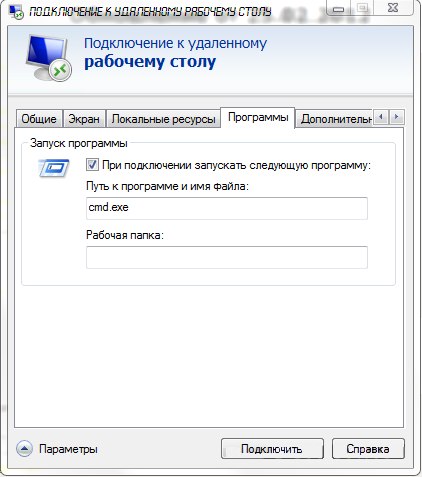
Коннектимся к нашему деду.
После того как залогинетесь вместа, рабочего стола с десктоп-локером вы увидете командную строку, пишем в ней taskmgr.exe и видим диспечер задач, осталось найти локер в процессах и убить.

2 способ
Запускаем редактор реестра через командную строку (regedit.exe), идем в HKEY_CURRENT_USER\Software\Microsoft\Windows\Curre ntVersion\Run удаляем локер из автозапуск Офаемся с деда (shutdown -l), заходим обратно на дед и радуемся.
тема прокатывает с локерами такими как: "Active Screen Lock", "Desktop Lock Express", "Clear Lock". с другими не пробывал.
3 способ by Alexsforce
Если не один из выше перечисленных способов не помогает, то можно воспользоваться еще одним способом
Так же как и в первом, запускаем RDP клиент, идем в Параметры > Программы > Ставим галку "При подключении запускать следующую программу" и вписываем какую-нибудь чушь, например decxcxc.exe
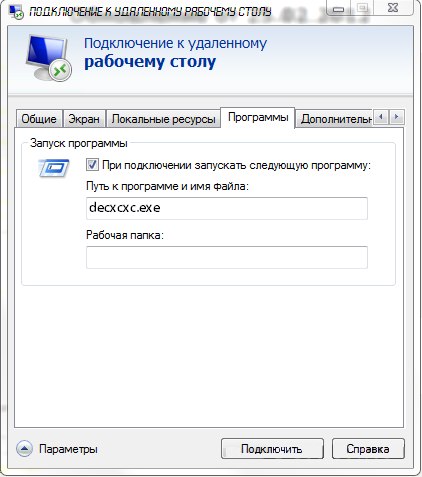
Подключаемся к дедику, и при подключении, после ввода логина и пароля перед нами должно выскочить такое окно

Далее нажимаем "Справка" у которой есть некоторая уязвимость, с помощью которой мы будем снимать локер. Жмем в пустое место справки правой кнопкой мыши и из выпадающего меню выбираем "В виде HTML"
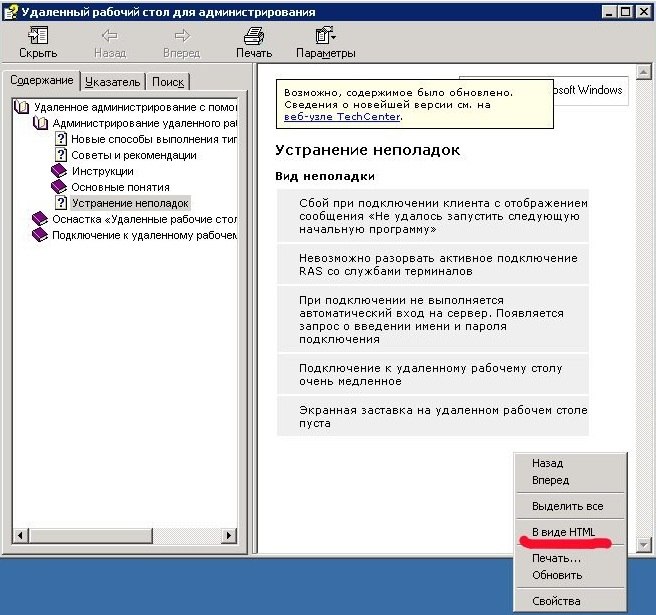
После того как мы выберем "В виде HTML" перед нами откроется обычный блокнот с кодом данной справки. Но нам не нужен код, нам нужно меню от блокнота, как показана на срине ниже
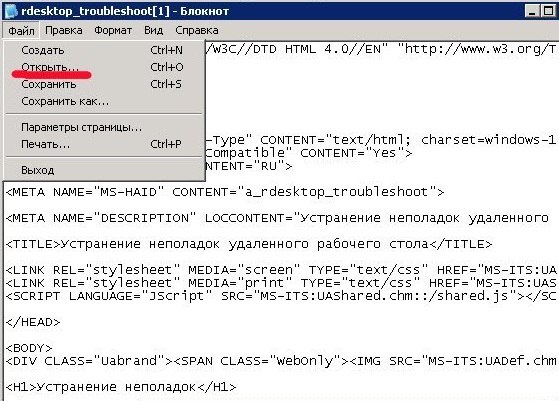
Выбираем "Открыть..." и перед нами появляется обычный файловый менеджер. Сделаем несколько настроек, а именно изменит Тип файлов - на Все файлы
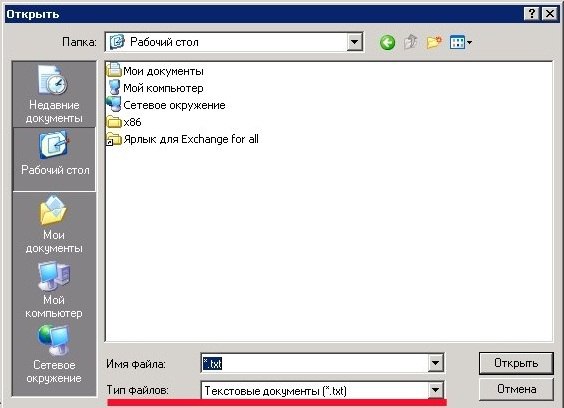
И далее вы можете полноценно использовать дедик, главное для того чтобы открыть программу нужно не нажимать на ярлык два раза, а нажать правой кнопкой мыши и выбрать "Открыть".
Далее вы можете найти файл cmd.exe в директории С://Wndows/system32
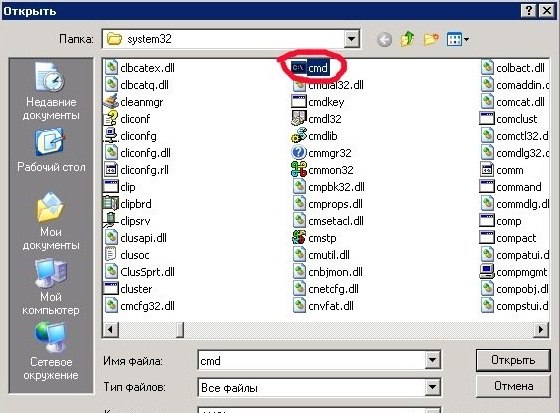
Найти локер по имени, для этого прописать в командной строке tasklist и после того как вы нашли его, убить командой taskkill /im имялокер.exe /f
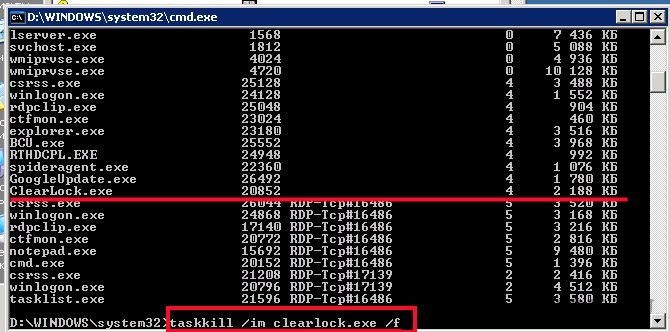
Или же можно найти процесс explorer.exe и так же запустить его. Но некоторые локеры могут автоматически запуститься при загрузке процесса explorer.exe
Лучше всего, если вы просто будите пользоваться дедиком через этот файловый менеджер, то есть запустить браузер, скачать необходимый софт и запустить его, предварительно спрятав в какие-нибудь папки.
Инфа с
Некоторые скрины не поместились. Чтоб посмотреть скрины полностью, откройте их в новой вкладке
1)Не удалять ничего лишнего.
2)Не устанавливать никаких программ, копировать всё в уже установленном виде.
3)Не храните документы и программы на рабочем столе. Храните c:\windows\system32\... и глубже.
4)Не лезть к чужим учёткам и их документам.
Но если уже вас спалили и поставили Active Screen Lock,или Desktop Lock Express то следуйте этим инструкциям
1 способ
Запускаем RDP клиент, идем в Параметры > Программы > Ставим галку "При подключении запускать следующую программу" в поле ниже пишем cmd.exe.
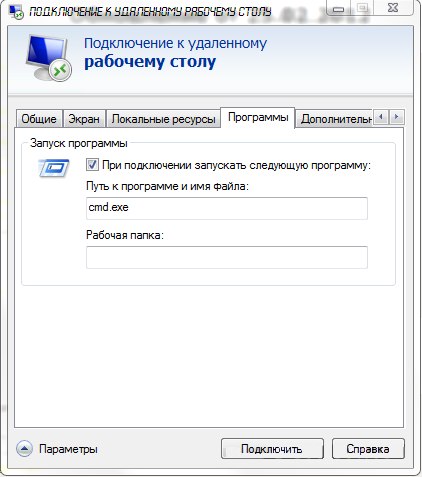
Коннектимся к нашему деду.
После того как залогинетесь вместа, рабочего стола с десктоп-локером вы увидете командную строку, пишем в ней taskmgr.exe и видим диспечер задач, осталось найти локер в процессах и убить.

2 способ
Запускаем редактор реестра через командную строку (regedit.exe), идем в HKEY_CURRENT_USER\Software\Microsoft\Windows\Curre ntVersion\Run удаляем локер из автозапуск Офаемся с деда (shutdown -l), заходим обратно на дед и радуемся.
тема прокатывает с локерами такими как: "Active Screen Lock", "Desktop Lock Express", "Clear Lock". с другими не пробывал.
3 способ by Alexsforce
Если не один из выше перечисленных способов не помогает, то можно воспользоваться еще одним способом
Так же как и в первом, запускаем RDP клиент, идем в Параметры > Программы > Ставим галку "При подключении запускать следующую программу" и вписываем какую-нибудь чушь, например decxcxc.exe
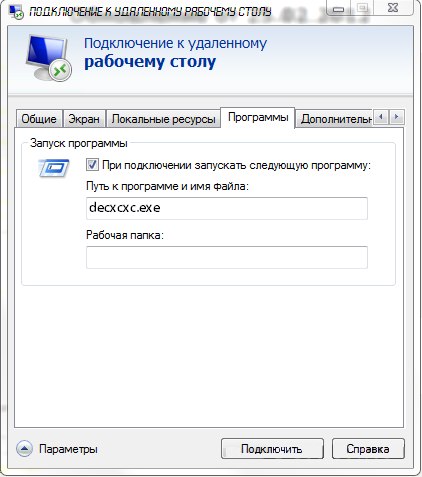
Подключаемся к дедику, и при подключении, после ввода логина и пароля перед нами должно выскочить такое окно

Далее нажимаем "Справка" у которой есть некоторая уязвимость, с помощью которой мы будем снимать локер. Жмем в пустое место справки правой кнопкой мыши и из выпадающего меню выбираем "В виде HTML"
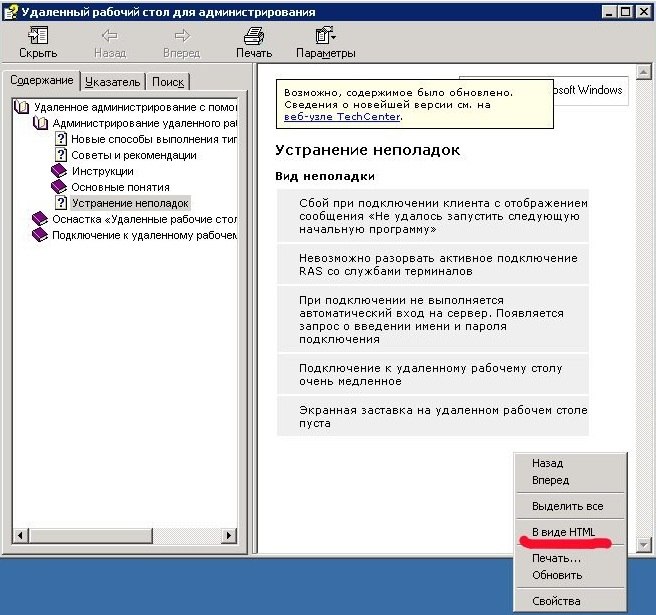
После того как мы выберем "В виде HTML" перед нами откроется обычный блокнот с кодом данной справки. Но нам не нужен код, нам нужно меню от блокнота, как показана на срине ниже
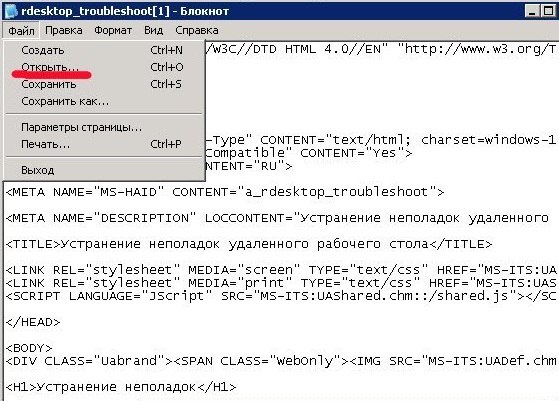
Выбираем "Открыть..." и перед нами появляется обычный файловый менеджер. Сделаем несколько настроек, а именно изменит Тип файлов - на Все файлы
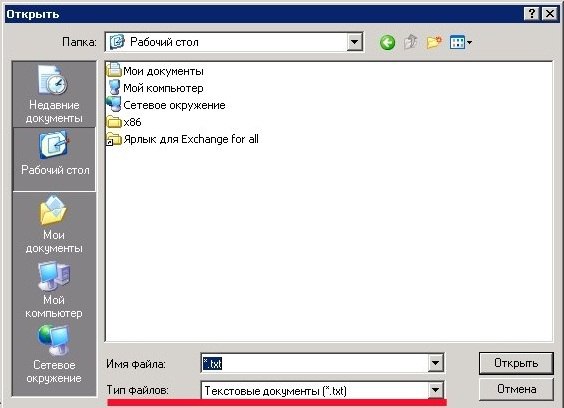
И далее вы можете полноценно использовать дедик, главное для того чтобы открыть программу нужно не нажимать на ярлык два раза, а нажать правой кнопкой мыши и выбрать "Открыть".
Далее вы можете найти файл cmd.exe в директории С://Wndows/system32
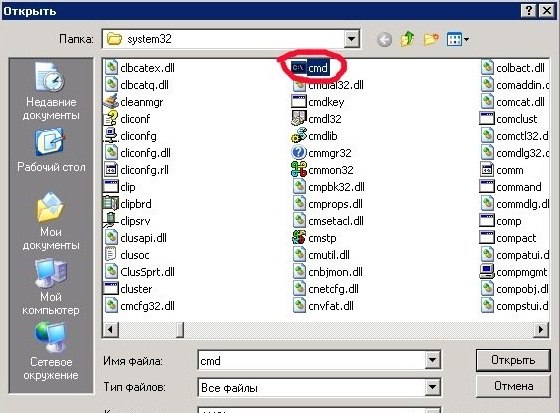
Найти локер по имени, для этого прописать в командной строке tasklist и после того как вы нашли его, убить командой taskkill /im имялокер.exe /f
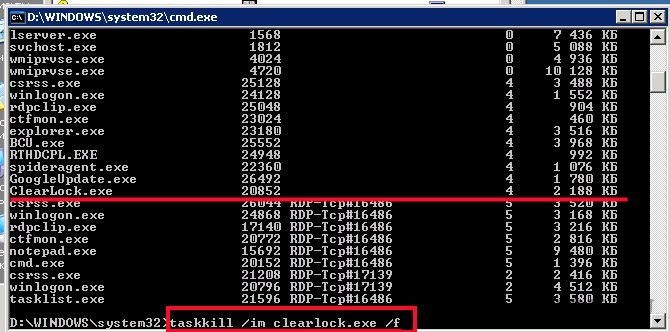
Или же можно найти процесс explorer.exe и так же запустить его. Но некоторые локеры могут автоматически запуститься при загрузке процесса explorer.exe
Лучше всего, если вы просто будите пользоваться дедиком через этот файловый менеджер, то есть запустить браузер, скачать необходимый софт и запустить его, предварительно спрятав в какие-нибудь папки.
Инфа с

Некоторые скрины не поместились. Чтоб посмотреть скрины полностью, откройте их в новой вкладке
|
| |
- Комментов [1]
- Просмотров: 3009
|
Уважаемый посетитель, Вы зашли на сайт, как незарегистрированный пользователь.
Мы рекомендуем Вам зарегистрироваться либо авторизоваться на сайте под своим ником.
Мы рекомендуем Вам зарегистрироваться либо авторизоваться на сайте под своим ником.
Информация
Посетители, находящиеся в группе Гости, не могут оставлять комментарии к данной публикации.
